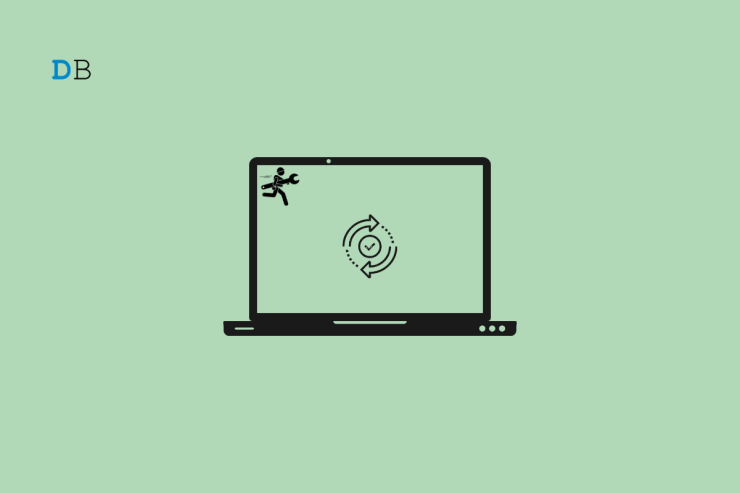
Windows 更新疑难解答是否在尝试修复失败的软件更新时陷入循环?我在本指南中编译了一些故障排除提示,可帮助您解决此问题。首先,让我们简要解释一下什么是Windows更新疑难解答以及它是如何工作的。
Windows 更新疑难解答是 Windows 操作系统中的内置工具,可以自动诊断和修复阻止 Windows 更新正确安装或下载的常见问题。
当您运行 Windows 更新疑难解答时,它将扫描您的系统以查找与 Windows 更新相关的问题并尝试修复它们。此外,它可以将Windows Update组件重置为其默认设置并清除Windows Update缓存。
有时,Windows 更新疑难解答本身会面临一些问题并变得无响应。当我说陷入循环时,这意味着检查错误的过程变成了一个永无止境的现象。当然,这会导致时间损失,并且您的PC会错过安装必要的软件更新。
Windows 更新疑难解答卡在循环中的原因
现在,让我们了解为什么Windows Update疑难解答卡住并且无法按预期完成其功能。
您的 PC 可能充满了消耗系统资源的垃圾文件。反过来,这会阻碍 Windows 更新疑难解答正常运行。此外,当Windows操作系统上存在一些损坏的系统文件时,它们将导致其他服务出现故障。
如果加密服务由于某些技术问题而停止,则可能会影响 Windows 更新疑难解答对可用更新进行身份验证的工作。当其他资源密集型应用处于打开状态时,这将导致系统资源专注于这些应用,而不是 Windows 更新疑难解答。因此,后者停止工作或变得无响应并陷入循环。
修复Windows更新疑难解答错误的最佳方法
下面是重要的疑难解答提示,您可以遵循这些提示来管理 Windows 更新疑难解答的问题并恢复更新安装。
1.在Windows更新疑难解答工作时关闭其他任务
释放系统资源并将其分配给 Windows 更新疑难解答非常重要。然后,它可以有效地解决软件更新失败的问题。当您的计算机资源较少或规格较低时,这是必需的。因此,应优先考虑必要的任务,在这种情况下,它是Windows更新疑难解答。
若要关闭其他任务,可以使用任务管理器。
- 通过按启动任务管理器 按Ctrl + Alt + 删除.
- 右键单击要关闭的任何应用程序。
- 从菜单中,单击结束任务。
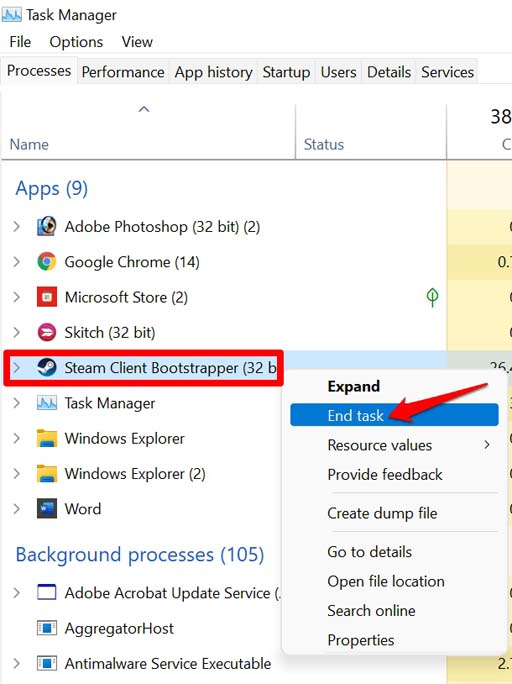
- 对要关闭的其他应用重复上述步骤。
2. 执行磁盘清理
磁盘清理是Windows操作系统内置的实用工具。它通过删除临时文件、系统错误内存转储文件、回收站文件等来帮助释放计算机硬盘驱动器上的空间。这些文件会占用宝贵的磁盘空间,删除它们有助于提高计算机的性能。
- 按 Windows 键以调出搜索控制台。
- 键入磁盘清理,然后在搜索结果中出现时单击打开。
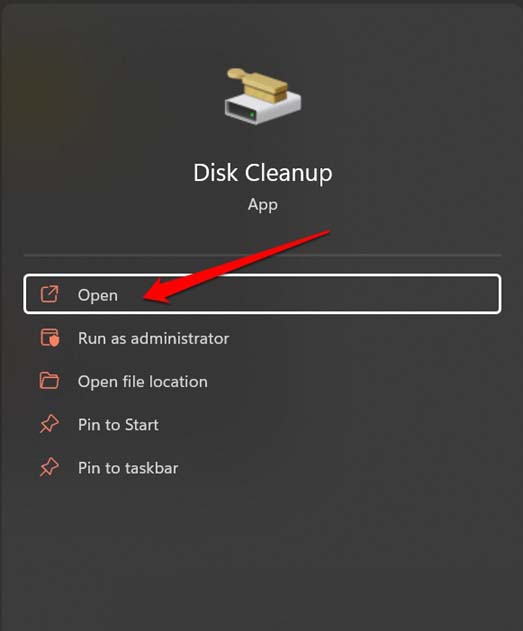
- 选择要清理的驱动器(通常是 C: 驱动器)。
- 单击“确定”,让应用程序扫描驱动器以查找可以安全删除的文件。
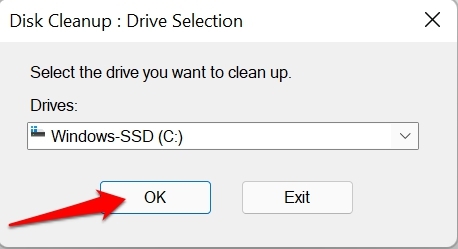
- 选中要删除的文件类型旁边的框(例如临时文件、缩略图、回收站中的文件等)。
- 单击“确定”开始磁盘清理。
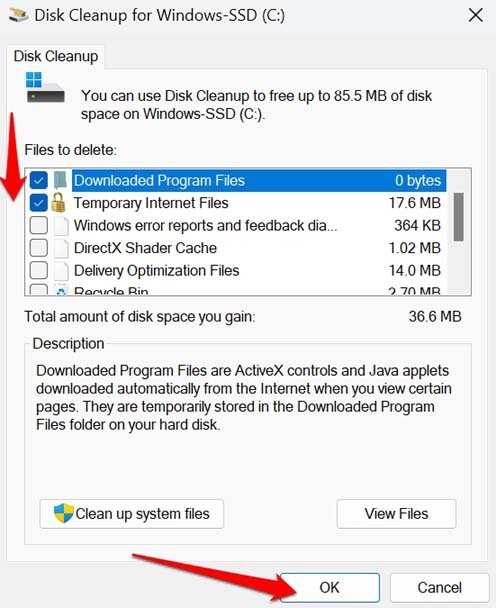
该过程可能需要几分钟才能完成,具体取决于要删除的数据量。该过程完成后,将显示清理摘要。磁盘清理完成后,重新启动电脑并尝试安装 Windows 更新。
否则,如果更新安装失败,请运行 Windows 更新疑难解答。它应该运行没有任何问题,并解决有关下载/安装 Windows 软件更新的问题。
3.查找并修复损坏的系统文件
您可以执行扫描以找出可能损坏的系统文件并修复它们。最好的工具是命令提示符。
- 按 Windows + S 热键以显示搜索框。
- 键入 cmd,然后在结果中出现命令提示符时单击打开。
- 现在,提供命令
sfc/scannow
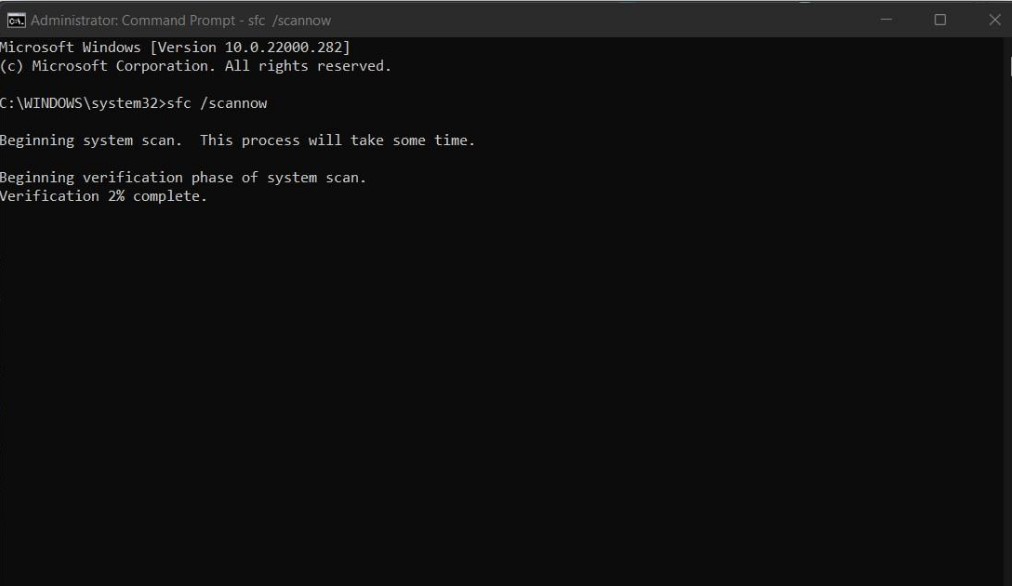
- 按回车键。
现在,这将开始搜索系统文件可能存在的问题并修复它们。不要在进程处于活动状态时中断进程。
4.重新启动PC并继续下载软件更新
与其对卡住的Windows Update疑难解答失去理智,不如关闭每个活动应用程序并重新启动计算机。然后连接到网络并继续下载软件更新。
可能是网络错误导致以前的更新安装尝试失败。由于其他一些未知问题,更新疑难解答也无法正常工作。
- 按 Windows 键以调出搜索控制台。
- 单击电源图标,然后从菜单中选择重新启动。
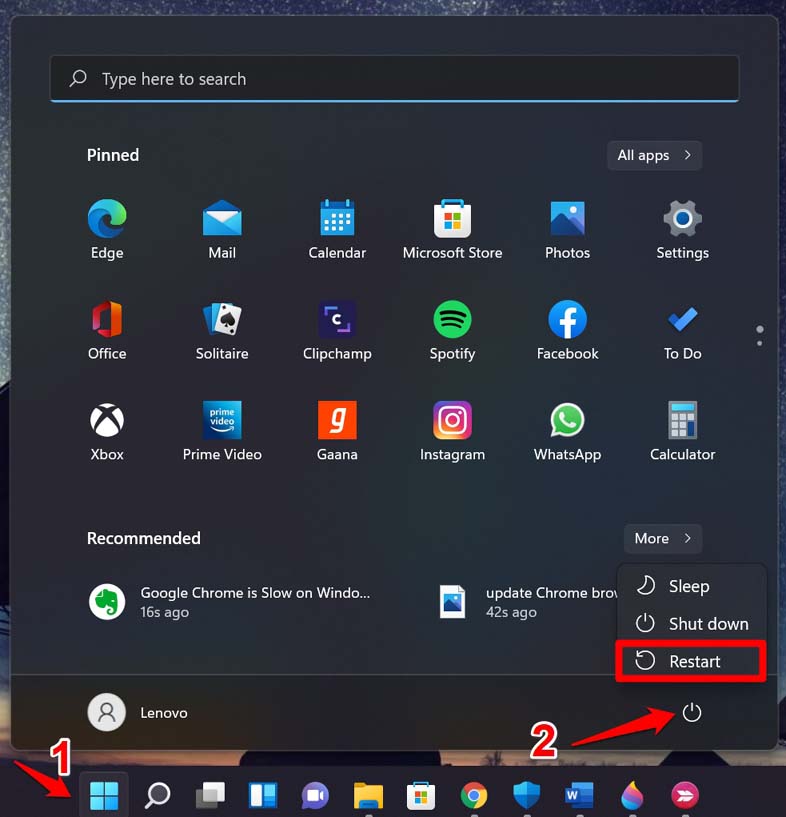
- 将您的电脑连接到无线网络。
- 按 视窗 + I 转到视窗设置。
- 在左侧面板上,单击Windows Update。
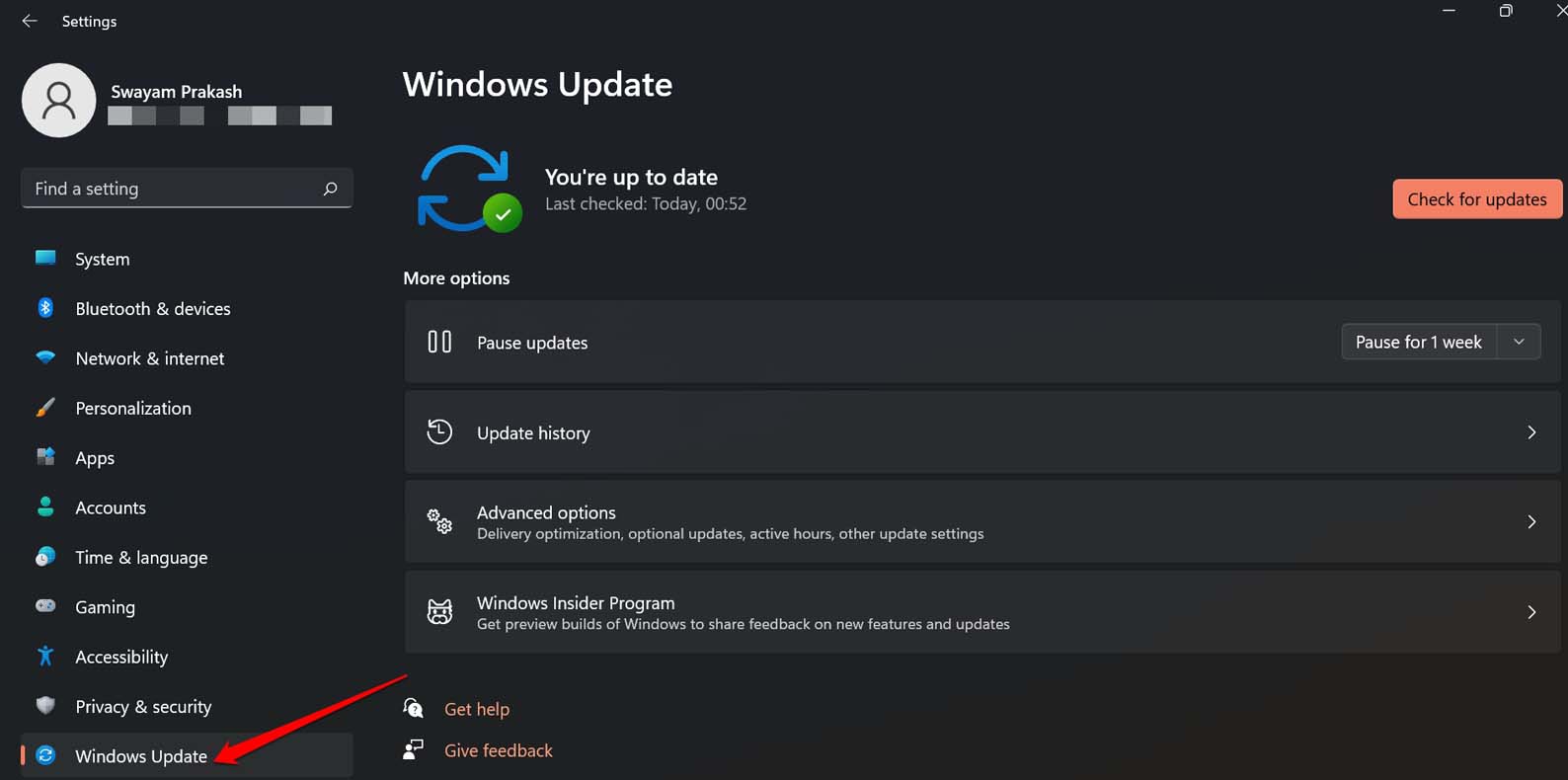
- 现在,单击检查更新。
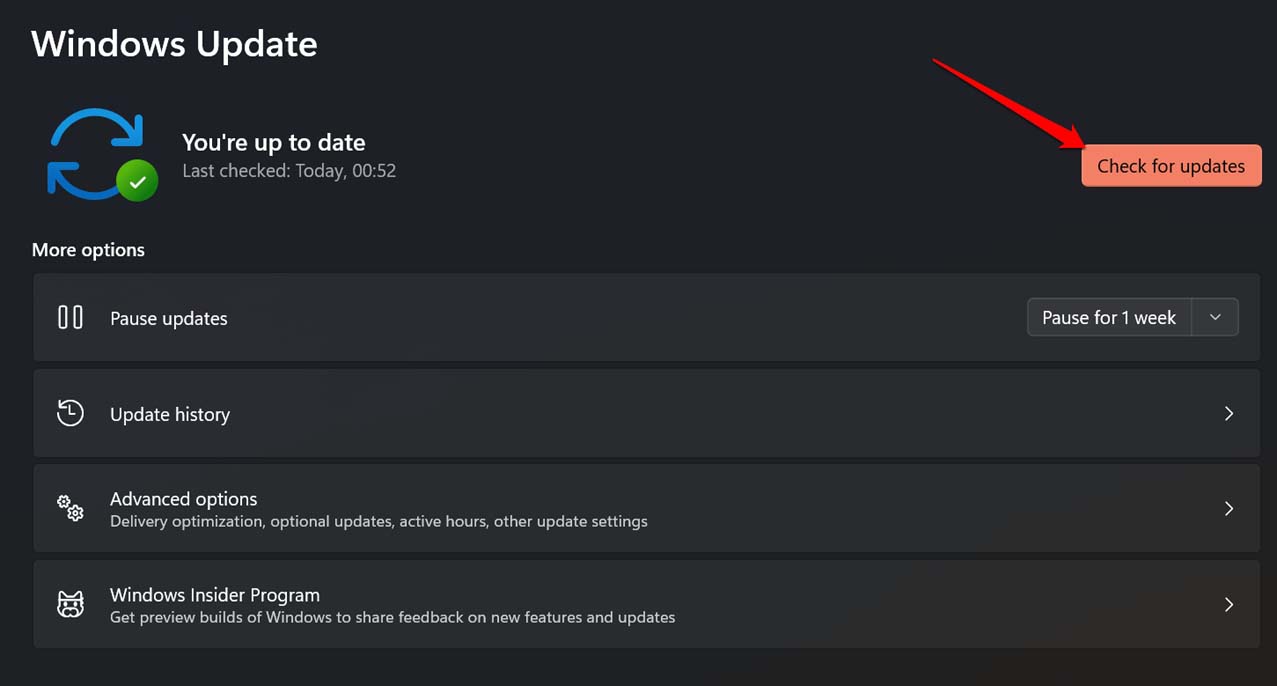
- 将显示可用的 Windows 版本。点击立即下载。
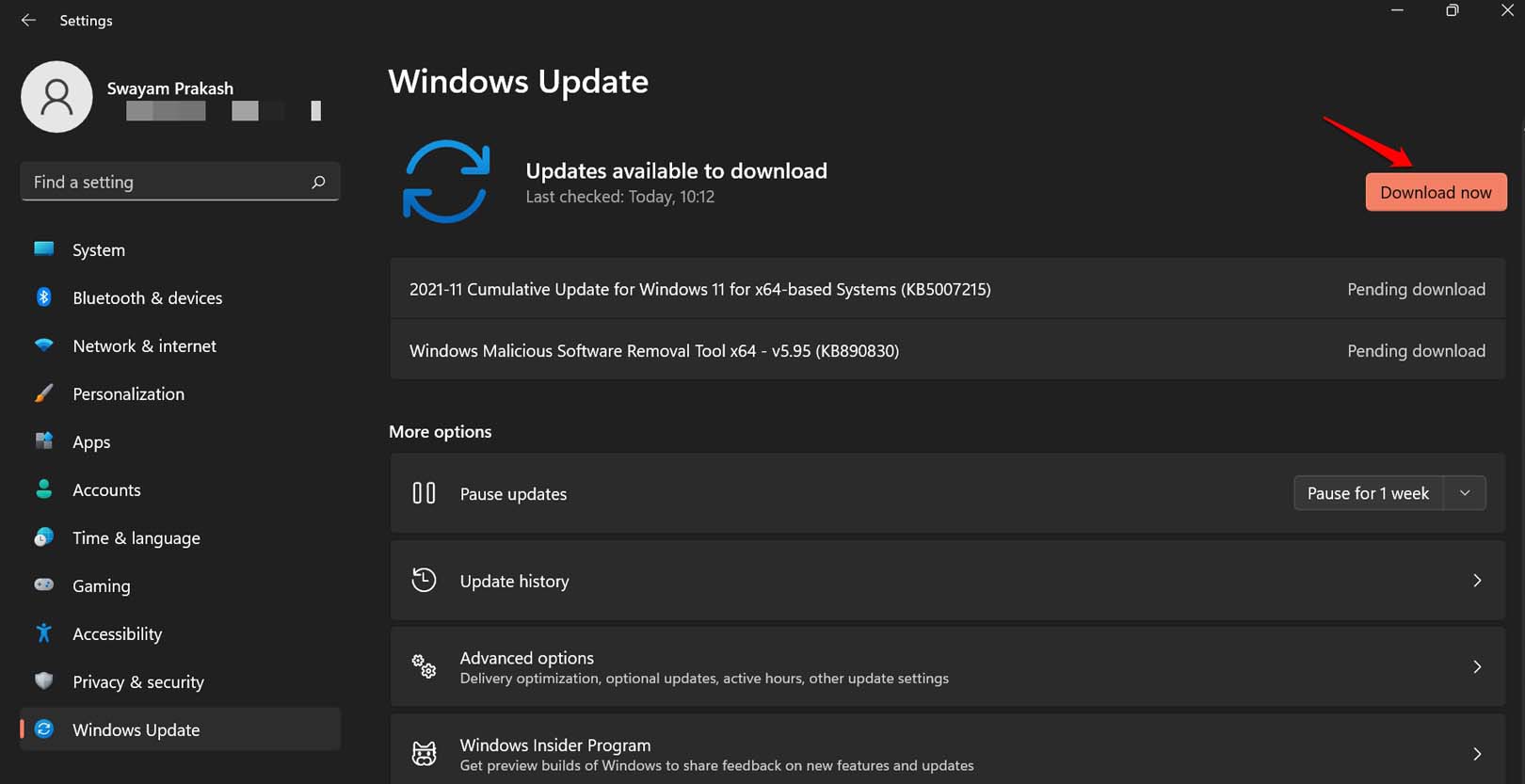
如果网络足够稳定,更新应立即下载并安装。
5. 启动加密服务
加密服务是 Windows 操作系统的重要组成部分。它负责提供一种安全的方式来存储和管理加密密钥、证书、软件更新和其他敏感信息。此服务对于Windows操作系统的平稳运行非常重要。
下面介绍如何在禁用和启用加密服务之间快速切换。
- 按 Windows + R 调出“运行”框。
- 键入 services.msc,然后按回车键。
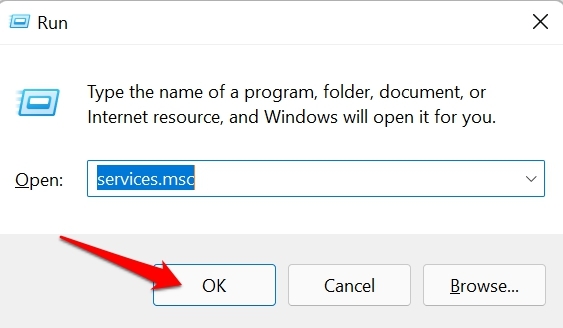
- 现在,滚动到加密服务并右键单击它。
- 从菜单中选择属性。
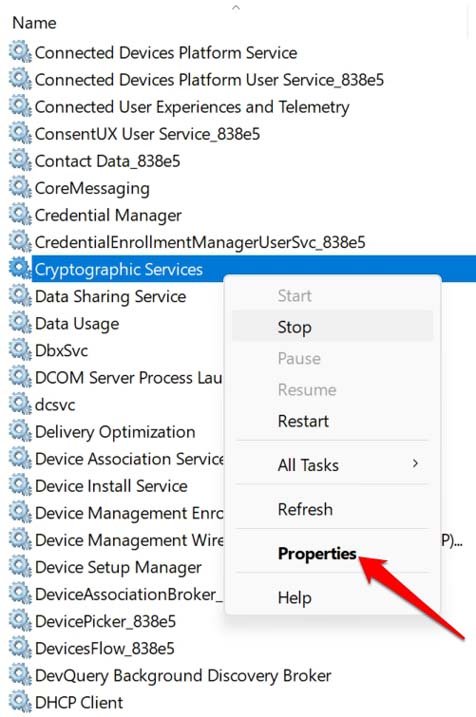
- 在常规选项卡下,导航到停止并单击它。
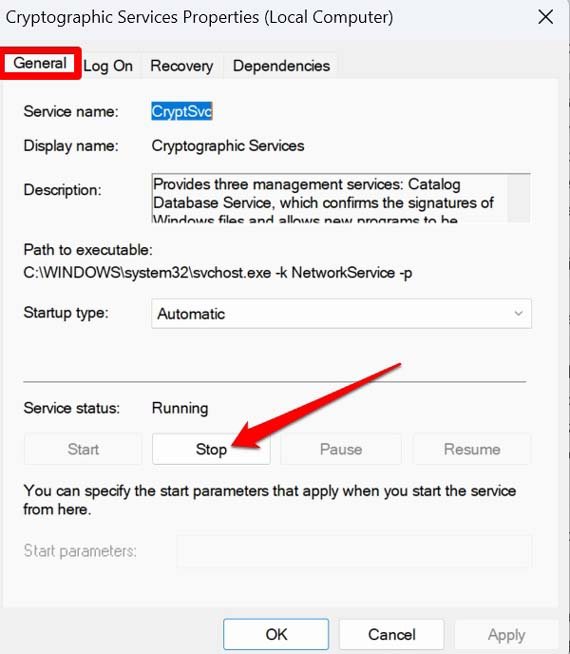
- 然后立即单击“开始”以恢复加密服务。
现在,Windows 更新疑难解答应该可以正常工作。
6. 在组策略编辑器下启用脚本化诊断
脚本化诊断利用自定义脚本在 Windows 操作系统上执行各种功能。这包括管理和排除软件更新故障。您可以在组策略编辑器中启用它们。
- 按窗口 + R。这将调用“运行”对话框。
- 现在,键入术语 gpedit.msc 并按回车键。
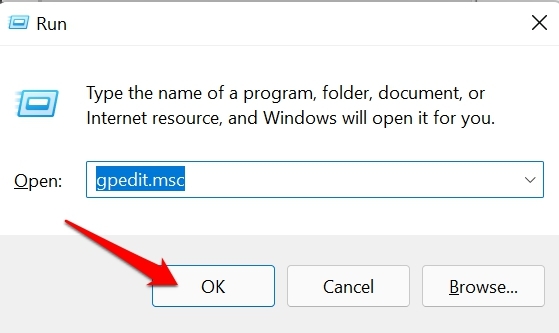
- 遵循我提到的路径顺序。
Computer Configuration > Administrative Templates> System > Troubleshooting and Diagnostics > Scripted Diagnostics
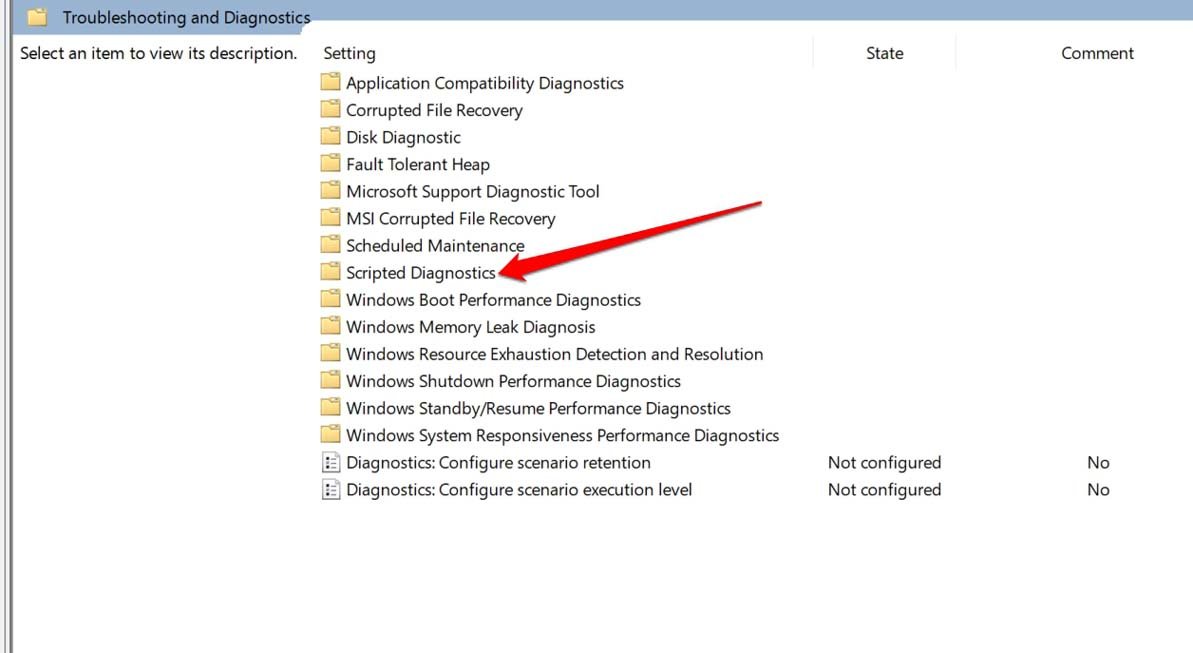
- 进入脚本化诊断后,右键单击第一个元素。选择编辑。
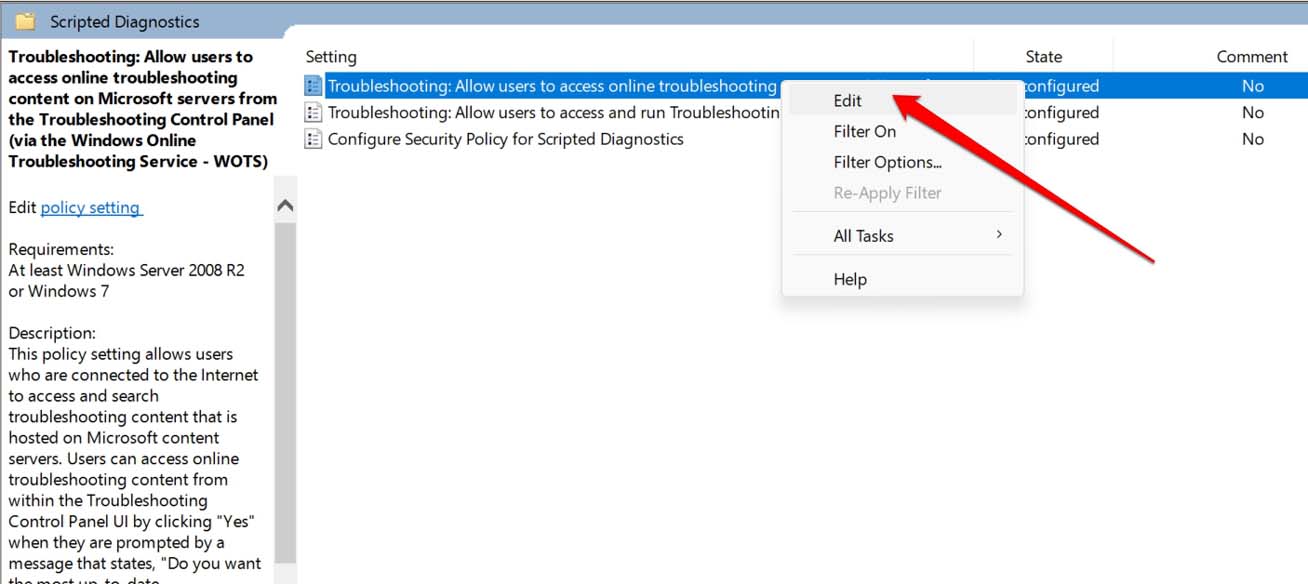
- 将其设置为“已启用”,然后单击“确定>应用”。
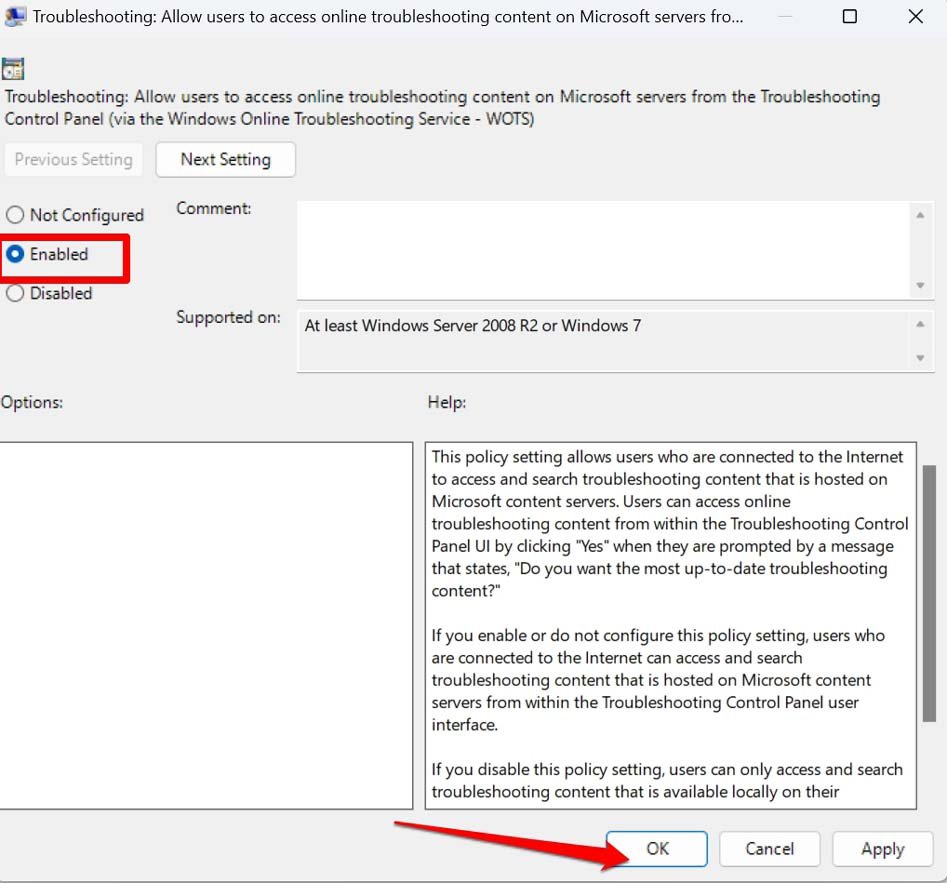
- 对脚本化诊断下的其他两个条目依次重复步骤 4 和 5。
 Win 11系统之家
Win 11系统之家
